![]() 화면의 하단 중앙에서 [홈](
화면의 하단 중앙에서 [홈](![]() )을 누릅니다.
)을 누릅니다.
![]() 화면을 왼쪽으로 넘긴 후 [주소록 관리] 아이콘을 누릅니다.
화면을 왼쪽으로 넘긴 후 [주소록 관리] 아이콘을 누릅니다.
![]() [등록/변경]이 선택되었는지 확인합니다.
[등록/변경]이 선택되었는지 확인합니다.
![]() [새로 등록]을 누릅니다.
[새로 등록]을 누릅니다.
![]() "이름"에서 [변경]을 누릅니다.
"이름"에서 [변경]을 누릅니다.
이름 입력 화면이 나타납니다.
![]() 이름을 입력한 후 [확인]을 누릅니다.
이름을 입력한 후 [확인]을 누릅니다.
![]() [
[![]() 다음]을 누릅니다.
다음]을 누릅니다.
![]() "제목 선택"에서 사용할 분류 키를 누릅니다.
"제목 선택"에서 사용할 분류 키를 누릅니다.
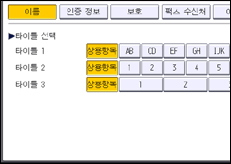
선택할 수 있는 키는 다음과 같습니다.
[상용항목]: 처음 표시되는 페이지에 추가됩니다.
[AB], [CD], [EF], [GH], [IJK], [LMN], [OPQ], [RST], [UVW], [XYZ], [1]~[10]: 선택한 제목의 항목 목록에 추가됩니다.
[상용항목] 외에도 제목 키를 하나 더 선택할 수 있습니다.
![]() [이메일]을 누릅니다.
[이메일]을 누릅니다.
![]() "이메일 주소"에서 [변경]을 누릅니다.
"이메일 주소"에서 [변경]을 누릅니다.
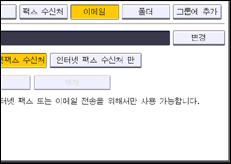
![]() 이메일 주소를 입력한 후 [확인]을 누릅니다.
이메일 주소를 입력한 후 [확인]을 누릅니다.
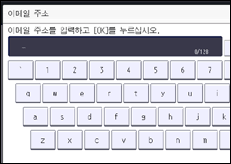
![]() [이메일/인터넷 팩스 수신처] 또는 [인터넷 팩스 수신처만]을 선택합니다.
[이메일/인터넷 팩스 수신처] 또는 [인터넷 팩스 수신처만]을 선택합니다.
[이메일/인터넷 팩스]가 지정되어 있으면 등록된 이메일 주소가 팩스 기능 화면의 인터넷 팩스 주소 디스플레이와 이메일 주소 디스플레이, 스캐너 기능 화면의 주소 디스플레이에 표시됩니다.
[인터넷 팩스 수신처만]이 지정된 경우, 등록된 이메일 주소는 팩스 기능 화면의 인터넷 팩스 디스플레이에만 나타납니다.
![]() 인터넷 팩스를 사용하려면 "SMTP 서버를 통해 전송" 사용 여부를 지정하십시오.
인터넷 팩스를 사용하려면 "SMTP 서버를 통해 전송" 사용 여부를 지정하십시오.
![]() [확인]을 누릅니다.
[확인]을 누릅니다.
![]() 화면의 상단 오른쪽에서 [사용자 도구](
화면의 상단 오른쪽에서 [사용자 도구](![]() )를 누릅니다.
)를 누릅니다.
![]() 화면의 하단 중앙에서 [홈](
화면의 하단 중앙에서 [홈](![]() )을 누릅니다.
)을 누릅니다.
